Denne wikiHow lærer dig, hvordan du bruger Spotify Premium gratis med en 30-dages gratis prøveperiode, og hvordan du opsiger dit Premium-abonnement for at undgå gebyrer. Du kan ikke fortsætte med at bruge Spotify Premium gratis uden at ende med at betale et abonnementsgebyr, men den gratis prøveperiode kan bruges som en overvejelse, om du vil fortsætte med at bruge Spotify eller ej. Husk, at en gratis prøveperiode på Spotify Premium kun kan opnås, hvis du har en Spotify -konto, der aldrig har været brugt til at tilmelde dig gratis Premium. Du kan heller ikke tilmelde dig Premium via desktopversionen af Spotify -programmet eller Spotify -appen på din iPhone.
Trin
Metode 1 af 3: Få en gratis Premium -prøveversion på skrivebordet
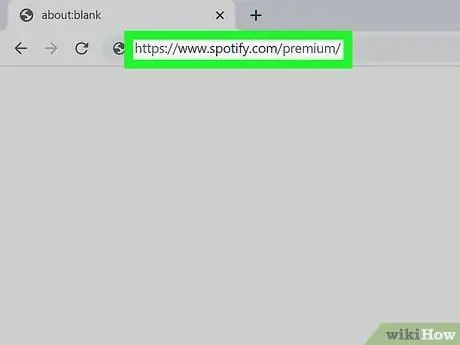
Trin 1. Besøg Spotify
Start en webbrowser, og besøg https://www.spotify.com/premium/. Spotify Premium -siden åbnes.
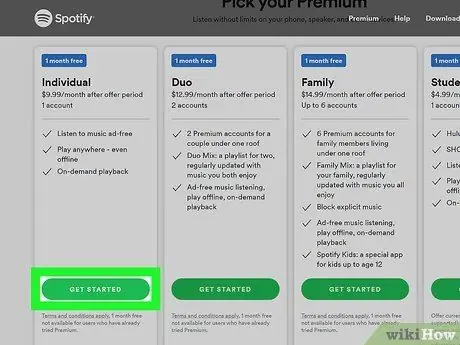
Trin 2. Klik på den grønne START GRATIS PRØVEKNAP midt på Spotify -siden
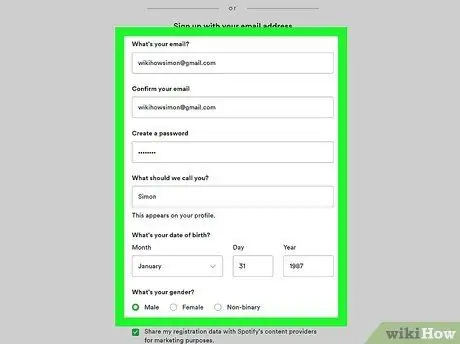
Trin 3. Indtast dine kontooplysninger, når du bliver bedt om det
Hvis du ikke er logget ind på Spotify -webstedet, skal du indtaste din e -mail -adresse og adgangskode, og derefter klikke på LOG PÅ for at fortsætte.
- Gå til næste trin, når du er logget ind.
- Hvis du ikke har en konto endnu, skal du klikke på knappen Tilmelde placeret nederst på siden, og udfyld derefter den angivne formular for at oprette en Spotify -konto. Efter registrering, skal du vende tilbage til Spotify Premium -siden.
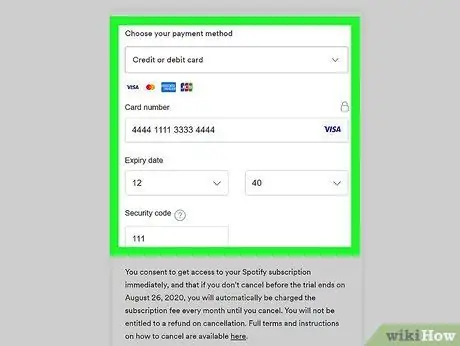
Trin 4. Indtast betalingsoplysningerne
Selvom du ikke betaler det månedlige gebyr på 9,99 dollar i den første måned, skal du stadig indtaste dit kortnummer, navn, udløbsdato og sikkerhedskode på kassen.
Nu accepterer Spotify Premium ikke længere betalinger via PayPal, så du bliver nødt til at bruge et debet- eller kreditkort for at udføre dette trin
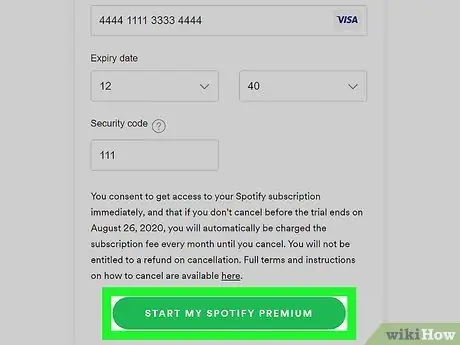
Trin 5. Klik på den grønne START 30-DAGS GRATIS PRØVESKAB nu under sektionen med betalingsoplysninger
Dit Premium -abonnement starter med det samme. Inden for 30 dage kan du få gratis adgang til Spotify Premium -funktioner. Hvis der er gået 30 dage, skal du betale et abonnementsgebyr på $ 9,99 pr. Måned, medmindre du opsiger abonnementet.
Du vil ikke blive opkrævet for den følgende måned, hvis du opsiger dit abonnement en eller flere dage før prøveperioden er slut
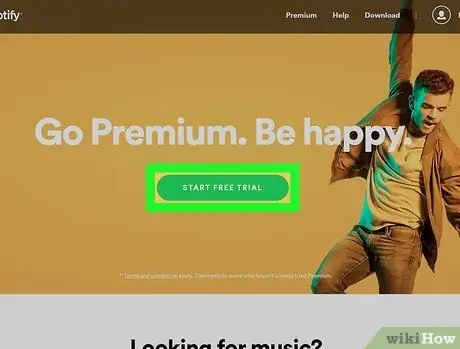
Trin 6. Forlæng den gratis prøveperiode, hvis du ønsker det
Selvom du ikke kan nyde Spotify Premium gratis på ubestemt tid, kan du oprette en ny Spotify -konto med en anden e -mail -adresse (eller Facebook -konto) og derefter annullere dit abonnement, før du bliver debiteret. Det er ikke praktisk, men det giver dig mulighed for at nyde Spotify Premium gratis løbende uden at skulle betale $ 9,99 hver måned.
Metode 2 af 3: Få en gratis prøveperiode gratis på Android
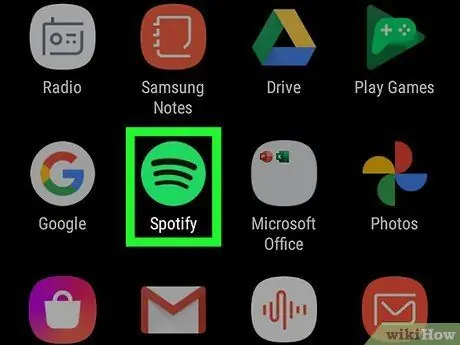
Trin 1. Start Spotify
Tryk på Spotify -ikonet, som er en grøn cirkel, hvor der er nogle sorte buede linjer. Når du er logget ind på din konto, åbnes Spotify -startsiden.
- Hvis du ikke er logget ind, skal du trykke på LOG PÅ, indtast din e -mail -adresse og adgangskode, og tryk derefter på LOG PÅ.
- Du kan ikke tilmelde dig en gratis prøveperiode på Spotify Premium på din iPhone, iPod eller iPad.
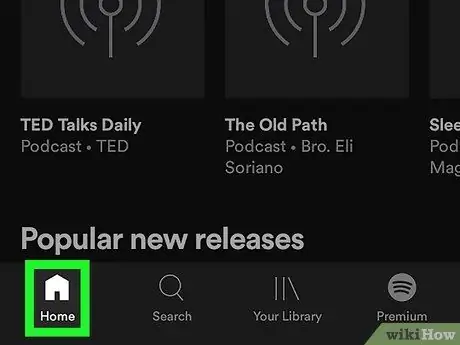
Trin 2. Tryk på Dit bibliotek i nederste højre hjørne
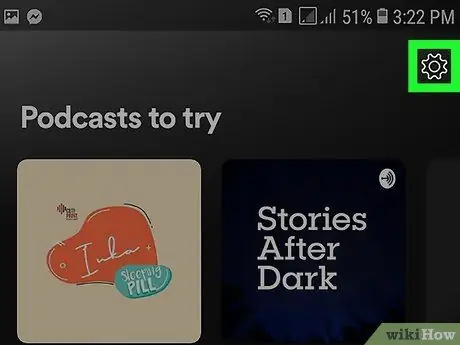
Trin 3. Tryk på Indstillinger

Tryk på tandhjulsikonet i øverste højre hjørne for at åbne menuen Indstillinger.
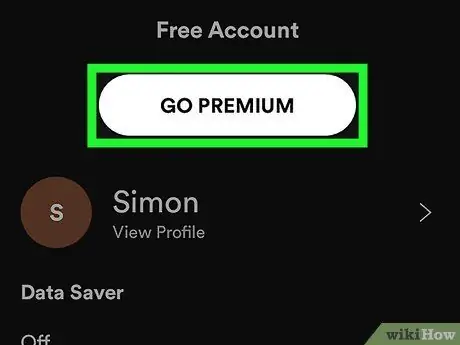
Trin 4. Tryk på GO PREMIUM
Det er en stor knap øverst på skærmen.
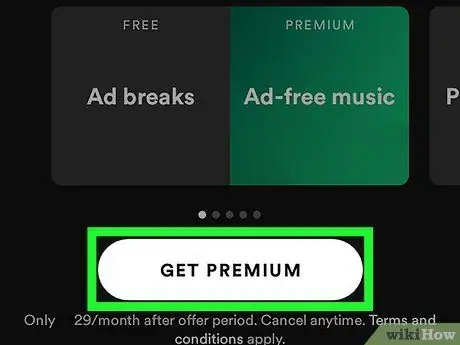
Trin 5. Tryk på HENT PREMIUM
Det er øverst på skærmen under overskriften "Abonner nu, og få 30 dages gratis". Betalingssiden åbnes.
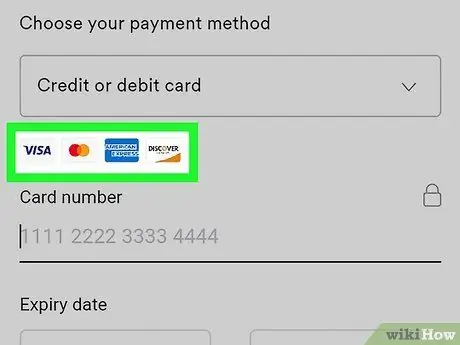
Trin 6. Sørg for, at du har et debet- eller kreditkort
Spotify accepterer ikke længere betalinger med PayPal, så du skal bruge et kort til at tilmelde dig en Premium -konto.
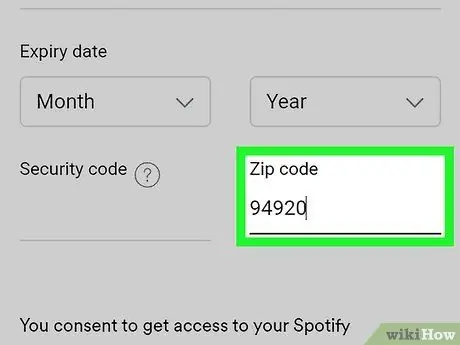
Trin 7. Indtast postnummeret
I tekstfeltet "Angiv venligst dit postnummer" skal du indtaste postnummeret for kortets faktureringsadresse.
Det er muligvis ikke det samme som dit nuværende postnummer
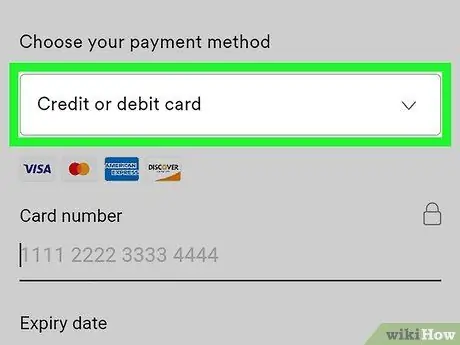
Trin 8. Tryk på FORTSÆT
Det er en grøn knap i bunden af skærmen.

Trin 9. Indtast betalingsoplysninger
I de markerede felter skal du indtaste dit navn, nummer, udløbsdato og sikkerhedskode til dit kort.
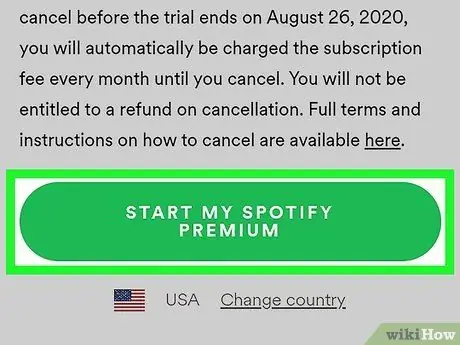
Trin 10. Tryk på FORTSÆTT i bunden af skærmen
Ved at gøre dette vil kontoen blive registreret til at bruge en gratis 30-dages prøveversion af Spotify Premium. Når prøveperioden er slut, skal du betale et månedligt gebyr på $ 9,99, hvis du ikke opsiger dit abonnement.
Hvis du opsiger dit abonnement inden for en eller flere dage før prøveperioden udløber, opkræver Spotify dig ikke for den følgende måned
Metode 3 af 3: Annullering af premiumabonnement, før det oplades
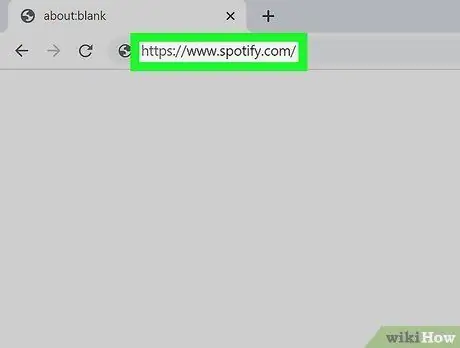
Trin 1. Besøg Spotify -webstedet
Kør en webbrowser på din computer, og besøg https://www.spotify.com/. Hvis du er logget ind, åbnes din Spotify dashboard side.
- Hvis din browser ikke gemmer dine loginoplysninger, skal du klikke på Log på øverst til højre på siden skal du indtaste din Spotify -kontos e -mailadresse og adgangskode, og derefter klikke på LOG PÅ.
- For at undgå at blive opkrævet, når din prøveperiode udløber, skal du annullere dit Spotify Premium -abonnement, inden terminen udløber (30 dage). Du kan til enhver tid opsige dit abonnement uden at miste adgangen til den 30-dages prøveperiode.
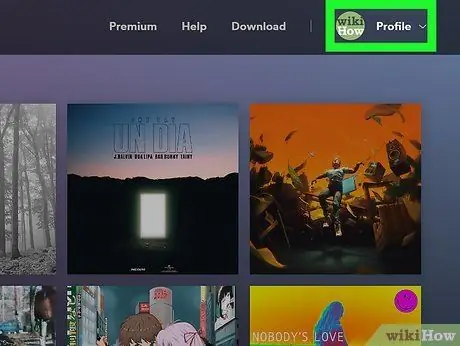
Trin 2. Klik på Profiler
Denne mulighed er øverst til højre. Der vises en rullemenu.
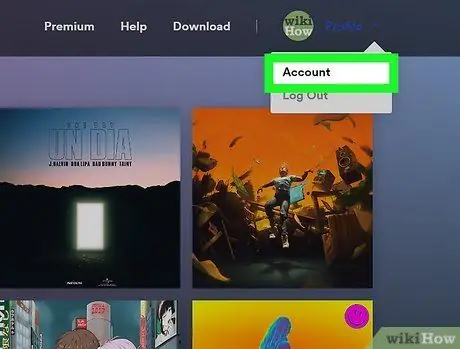
Trin 3. Klik på Konto i rullemenuen
Din Spotify -kontoside åbnes.
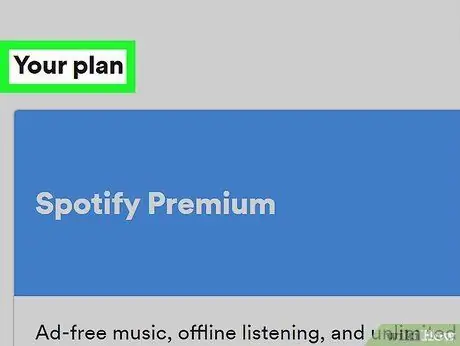
Trin 4. Klik på HANTER PLAN
Det er en sort knap under overskriften "Spotify Premium" til højre på siden.
Hvis denne mulighed ikke er der, skal du først kontrollere, at du er på den højre side ved at klikke på fanen Kontooversigt øverst til venstre på siden.
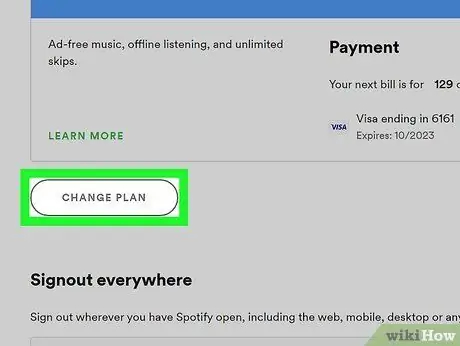
Trin 5. Klik på ÆNDRE ELLER ANNULLER
Det er en grøn knap i midten af siden.
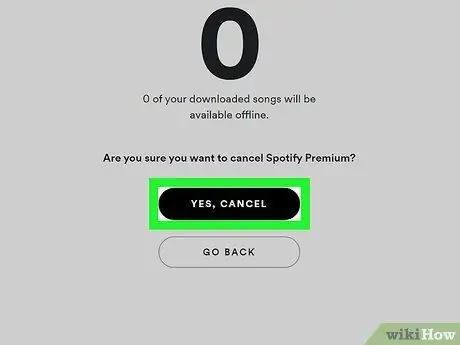
Trin 6. Klik på ANNULLER PREMIUM
Det er en grå knap til højre på siden under overskriften "Skift planer".

Trin 7. Klik på YES, CANCEL
Knappen er placeret øverst på siden. Hvis du gør det, afslutter du din gratis Spotify Premium -prøveperiode inden for 30 dage. Dette forhindrer dig i at blive faktureret for abonnementsgebyrer.
Spotify Premiums gratis prøveperiode kan annulleres umiddelbart efter du har oprettet den. Du kan stadig nyde Premium i 30 dage
Tips
- Selvom der er en sektion "UPGRADE ACCOUNT" i desktopversionen af Spotify -appen, åbnes Spotify Premium -websiden, når du vælger den.
- Den gratis prøveperiode på Premium gælder på alle platforme, du bruger til at logge ind på din Spotify -konto. Dette omfatter mobile enheder, smart -tv'er (smart -tv'er), konsoller og andre computere.
Advarsel
- Brug en sikker internetforbindelse, når du indtaster dine debet-/kreditkortoplysninger.
- Ud over at være ulovligt, er ethvert websted eller enhver tjeneste, der hævder at levere Spotify Premium gratis på ubestemt tid, sandsynligvis en fidus, der i sidste ende vil sprede malware (ondsindet software, der infiltrerer eller beskadiger dit system) på din computer.







